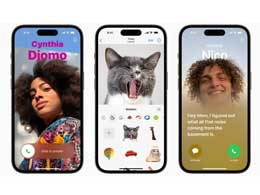使用ipad如何开启画中画功能呢?想必有的网友还不太了解的,为此,今日小编带来的这篇文章就为大伙分享了ipad画中画功能怎么开启的详细教程,一起来看看吧。
ipad画中画功能怎么开启?ipad画中画功能开启教程
第1步点击画中画
打开ipad设置,然后点击里面的通用,然后再点击右侧的画中画选项。
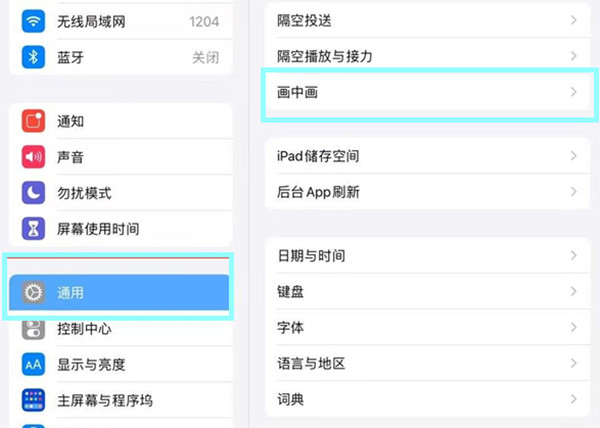
第2步点击开启
进入画中画设置之后,点击画中画右侧的滑块至绿色状态就开启了,然后系统会自动检测带有画中画功能的软件。
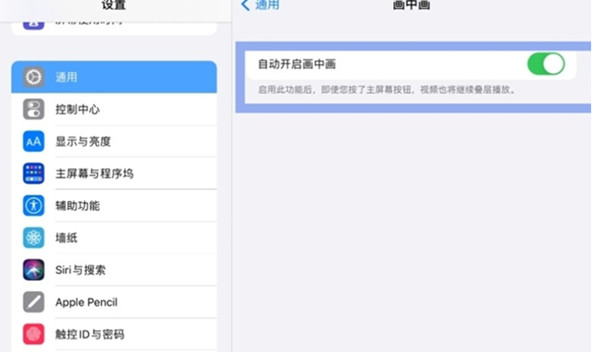
第3步总结
以上就是给大家分享ipad画中画功能怎么开启的全部教程,更多精彩教程尽在本网站!